ホームページ >モバイルチュートリアル >iPhone >iPhoneのリカバリモードとDFUモードとは何ですか?これら 2 つのモードに入るにはどうすればよいですか?
iPhoneのリカバリモードとDFUモードとは何ですか?これら 2 つのモードに入るにはどうすればよいですか?
- WBOYWBOYWBOYWBOYWBOYWBOYWBOYWBOYWBOYWBOYWBOYWBOYWB転載
- 2024-01-02 11:18:441858ブラウズ
Apple デバイス (iPhone や iPad など) で iOS システム障害が発生した場合、問題を解決するためにリカバリ モードまたは DFU モードに入る必要がある場合があります。これらのモードは、デバイス上のソフトウェアの問題を修正したり、デバイスを工場出荷時の設定に復元したりするのに役立ちます。修復チュートリアルを検索すると、これらのモードに入る方法に関するガイドがよく見つかります。これらのガイドでは、リカバリ モードまたは DFU モードを正しく開始するための詳細な手順と手順を説明します。こうすることで、デバイスの修復を試み、iOS システムの不具合を解決することができます。

多くの Apple ユーザーは、リカバリ モードと DFU モードに馴染みがなく、それらが何なのか、またその操作方法がわからないかもしれません。では、これら 2 つのモードの違いは何でしょうか?これら 2 つのモードに入るにはどうすればよいですか?以下、編集者が紹介したリカバリーモードとDFUモードの詳しい説明と入力方法です。
1. リカバリ モードと DFU モードの違い
リカバリ モードはリカバリ モードとも呼ばれ、iBoot の障害保護であり、iBoot を使用してユーザーの iPhone を復元またはアップグレードします。
DFU モードは、あらゆる状態の iOS デバイスを復元できる特別なモードです。これは、デバイスに組み込まれている SecureROM ポートを通じて実装されます。リカバリ モードと比較して、DFU モードはデバイスをより完全に復元できます。 DFU モードでは、ユーザーは iTunes またはその他のツールを使用してファームウェアを再インストールまたは修復し、デバイスの問題を解決できます。このモードは、起動しない、更新できない、回復できないなどの問題のトラブルシューティングに役立ちます。 DFU モードに入ることで、ユーザーはデバイスの包括的な回復を実行し、通常の動作に戻すことができます。
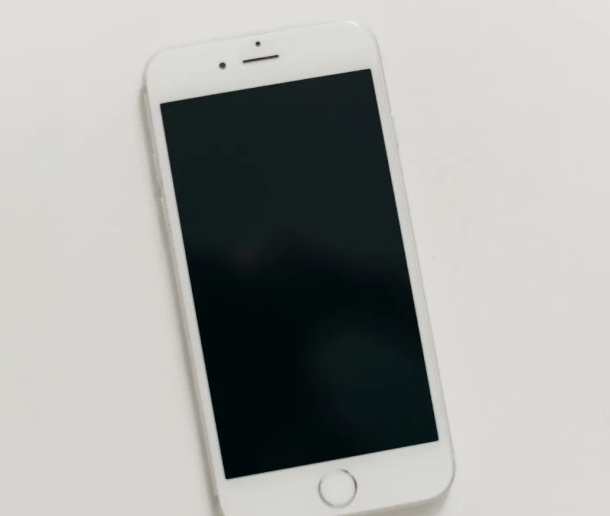
両方のモードは、単純に Apple システムの変更モードとして理解できます。アップグレード、フラッシュなどの場合、先に進む前に、まず変更モードに入る必要があります。
電話機がリカバリ モードに移行できない場合、または重大なシステム問題が発生した場合、問題を解決するために DFU モードが選択されることがよくあります。
2. リカバリ モードと DFU モードの使用シナリオ
iPhone に白いリンゴ、黒い画面、白い画面、電源が入らない、再起動が続く、またはアップデートに失敗するなどの問題がある場合、通常は iOS システムに一般的な障害が発生したことが原因です。これらの問題の解決策は簡単で、iPhoneをリカバリモードにして修復操作を実行するだけです。落下・水没等の事故は対象外となりますので、予めご了承ください。
iOS システムに重大な障害が発生し、リカバリ モードでの iPhone の修復が失敗した場合は、DFU モードを使用して再度修復できます。
iPhone のメモリ不足が原因で白いリンゴが表示される場合もありますが、データを保持し、修復成功の可能性を高めるために DFU モードを使用することをお勧めします。
3. リカバリ モードと DFU モードに入る操作ガイドライン
iPhone がリカバリ モードと DFU モードに入る操作方法は、モデルごとに 3 つの状況に分けられます。 , iPhone 7/7 Plusなどのホームボタン搭載モデル。 1. 全画面モデル (iPhone X 以降のモデルなど): - まず、iPhone の電源がオフになっていることを確認してください。 - データケーブルを使用して iPhone をコンピュータに接続します。 - 次に、音量を上げるボタンを押したままにして、すぐに音量を下げるボタンを押し、すぐに側面の電源ボタンを押し続けます。 - 画面に「リカバリモード」または「iTunes に接続」というプロンプトが表示されるまで、これらのキーを押し続けます。 2. iPhone 7/7 Plusおよびその他のモデル: - まず、iPhone の電源がオフになっていることを確認してください。 - データケーブルを使用して iPhone をコンピュータに接続します。 - 次に、音量ダウンボタンと側面の電源ボタンを押し続けます。 - 画面に「リカバリモード」または「iTunes に接続」というプロンプトが表示されるまで、これらのキーを押し続けます。 3. ホームボタンのあるモデル (iPhone 6s 以前のモデルなど): - まず、iPhone の電源がオフになっていることを確認してください。 - データケーブルを使用して iPhone をコンピュータに接続します。 - 次に、側面のホームボタンと電源ボタンを同時に押し続けます。 - 画面に「リカバリモード」または「iTunes に接続」というプロンプトが表示されるまで、これらのキーを押し続けます。 リカバリーモードに入る場合でも、DFU モードに入る場合でも、これらの操作方法を使用すると、対応するモードにスムーズに入ることができます。操作中は辛抱強く待ち、次の手順の画面上の指示に従ってください。
これら 2 つのモードに入るには、データ ケーブルを使用して Apple デバイスをコンピュータに接続する必要があることに注意してください。
1. リカバリ モード
フルスクリーン モデル (iPhone8 以降): 音量を上げるキーと下げるキーをそれぞれすばやく押し、電源ボタンを押し続けます。 Apple ロゴが表示されます。リカバリ モードのロゴが表示されるまで、
iPhone7、iPhone 7 Plus など: 上部 (またはサイド) ボタンと音量ダウン キーを同時に押し続け、 Apple ロゴが表示された後は、リカバリ モードのロゴが表示されるまで解放しないでください。
iPhone 7 および以前のモデルのリカバリモードは、ホームボタンと電源ボタンを同時に押し続けることで実現されます。具体的な手順は次のとおりです: まず、Apple ロゴが表示されるまでホーム ボタンと電源ボタンを押し続け、その後押し続けてリカバリ モードのロゴが表示されるまで待ちます。これで正常にリカバリモードに入ります。リカバリモードでは、ファームウェアのアップデートやシステムのリカバリなどの操作を実行できます。リカバリモード操作を実行するときは、データの損失を避けるために必ず重要なデータをバックアップしてください。

お使いの iPhone が残念ながらリカバリ モードになり、モードを適切に終了できない場合は、いくつかの解決策があります。 まず、画面に Apple ロゴが表示されるまで、iPhone の電源ボタンとホームボタン (または音量小ボタン) を同時に押し続けてみてください。この操作により、iPhone が通常の状態に復元される場合があります。 最初の方法がうまくいかない場合は、iPhone をコンピュータに接続し、iTunes ソフトウェアを使用してデバイスを復元してみてください。 iTunesを開き、iPhoneを選択して「復元」ボタンをクリックします。これにより、携帯電話上のすべてのデータが消去されるため、重要なデータのバックアップを必ず作成してください。 上記の 2 つの方法で問題を解決できない場合は、Dr.Fone や Tenorshare ReiBoot などの専門的な iOS システム修復ツールを使用してみることができます。これらのツールは、リカバリ モードを含むさまざまな iOS システムの問題を解決するのに役立ちます。 最後に、それでも問題を解決できない場合は、Apple カスタマー サービスに連絡するか、Apple 認定修理センターに相談することをお勧めします。彼らはあなたのiPhoneをより正確に診断し、修理することができます。
Apple の携帯電話修復ツールを使用すると、ワンクリックで iPhone をリカバリモードに切り替えたり、リカバリモードから終了したりできます。
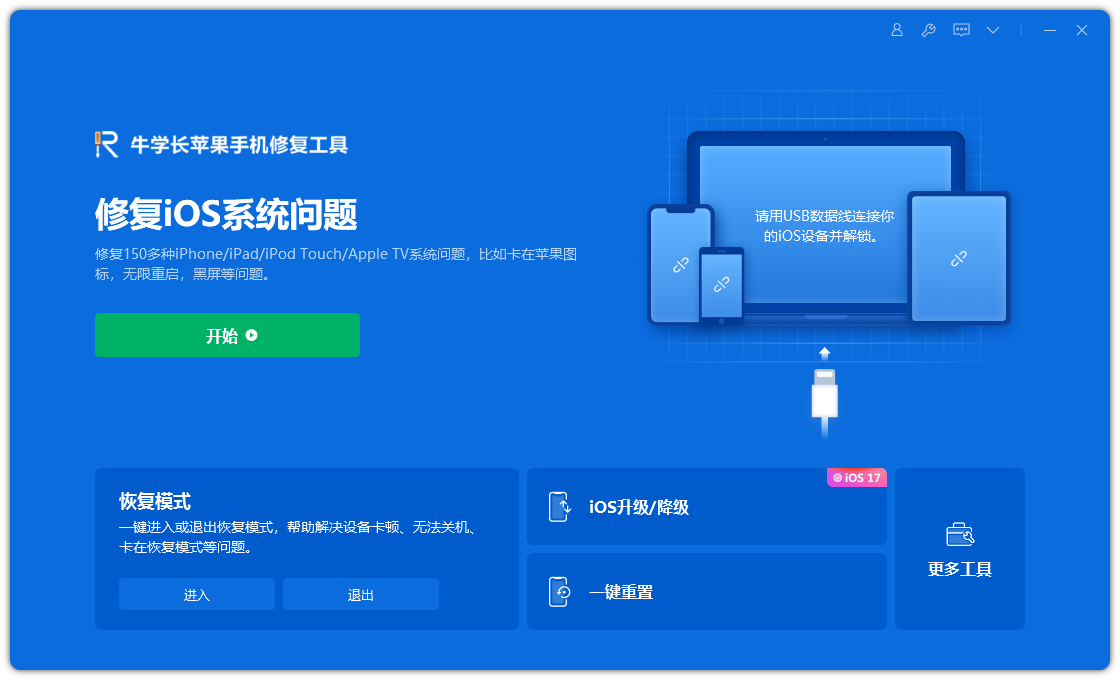
2. DFU モード
フルスクリーン モデル (iPhone8 以降): 音量アップ キーとボリュームダウン キーをそれぞれすばやく押し、ボタンを押し続けます。電源キーを押します。画面が黒くなるまで放さないでください。その後、電源ボタンと音量下ボタンを同時に押し続けます。5 秒後に電源ボタンを放し、音量下ボタンを押し続けます。その後放します。 10秒。この時点でデバイスが DFU モードに正常に移行した場合、デバイスの画面は黒いままになります;
iPhone7、iPhone 7Plus など: 電源ボタンと音量ダウン ボタンを同時に押し続けます。 5 秒間電源ボタンを放し、音量を下げるボタンを押し続け、10 秒後に放します。この時点でデバイスが DFU モードに正常に移行した場合、デバイスの画面は黒いままです。
初期の iPhone モデル (iPhone 7 以前のモデル) では、DFU モードに入る特別なキーの組み合わせがあります。具体的な手順としては、まず、電源ボタンとホームボタンを同時に長押しし、5秒間押し続けた後、電源ボタンを放しますが、ホームボタンはそのまま押し続けます。 10秒間押し続けると、ホームボタンを放すことができます。 DFU モードに正常に移行すると、デバイスの画面は黒いままになります。

リカバリ モードと DFU モードの最大の違いは、その目的と iOS デバイスでの操作です。 リカバリモードは、通常、デバイスに重大な問題が発生した場合に、iOS デバイスを修復するために使用されるモードです。リカバリモードに入ると、iTunes または Finder を使用してデバイスに接続し、それらを使用してデバイスのオペレーティング システムを復元できます。リカバリモードでは、iTunes アイコンと接続されたケーブルのアイコンがデバイスの画面に表示されます。 DFU (デバイス ファームウェア アップグレード) モードは、デバイスで問題が発生した場合に、より詳細な修正を行うために使用される下位レベルのモードです。リカバリ モードとは異なり、DFU モードに入るとデバイスの画面は完全に黒くなり、アイコンや識別子は表示されません。 DFU モードでは、iTunes または特殊な DFU ツールを使用してデバイスのファームウェアを再インストールできます。 要約すると、リカバリ モードはほとんどの通常の修復状況に適しており、DFU モードはより複雑またはより深い修復ニーズに適しています。
DFU モードを使用すると、iBoot 起動を直接スキップして iPhone の「プログラミング モード」に入ることができるため、より必須の操作になります。したがって、電話機が正常に起動できない場合や、その他の重大なシステム問題が発生した場合には、DFU モードの方が操作性が高くなります。
Apple iPhone の 2 つの一般的なシステム変更モードについてはすでに理解していますか?
以上がiPhoneのリカバリモードとDFUモードとは何ですか?これら 2 つのモードに入るにはどうすればよいですか?の詳細内容です。詳細については、PHP 中国語 Web サイトの他の関連記事を参照してください。

